올해도 iPadOS 16이 발표되었습니다. 매번 새로운 기능이 발표될 때마다 아이패드의 활용성이 더욱 높아지고 있습니다. 이번 iPadOS 16에서도 바로 사용하고 싶은 새로운 업데이트가 많이 있습니다. 이번 소프트웨어에서는 이전과 다른 점이 있습니다. 바로 이 중에서 일부 기능은 M1 아이패드 프로, 아이패드 에어 5세대 즉 가장 비싼 모델에서만 사용할 수 있는 기능이 몇 가지 있는데요. 과연 그 기능이 어떤 것들이 있는지, M1 아이패드에만 지원하는 iPadOS 16 기능을 알아보겠습니다.
iPadOS 15 기능 모두 이용하고 있나요?
안쓰면 손해 보는 아이패드 iPadOS 15 필수 기능 소개
iPadOS 16 지원 모델
우선 이번 iPadOS 16을 지원하는 아이패드 목록을 알아보겠습니다. 내가 가지고 있는 아이패드 기종이 아래에 해당한다면 iPadOS 16을 설치하고 이용할 수 있습니다.
- 아이패드 프로 (전 모델)
- 아이패드 에어 (3세대 이상)
- 아이패드 (5세대 이상)
- 아이패드 미니 (5세대 이상)
아이폰, 아이패드, 맥북 등 애플 기기의 가장 큰 장점 중 하나는 최신 모델뿐 아니라 오래된 모델도 오랜 기간 최신 소프트웨어를 지원한다는 점입니다. 이 중에서 우리가 궁금한 M1 칩을 탑재한 아이패드 모델은 총 3가지 입니다. 바로 2021년에 출시한 아이패드 프로 11인치, 12.9인치 그리고 아이패드 에어 5세대 입니다.
M1 아이패드에서만 지원하는 iPadOS 16 기능
그럼 이제 M1 아이패드에만 지원하는 기능에 대해 알아보겠습니다. 아쉽게도 아래 소개하는 기능은 M1 아이패드에서만 이용할 수 있어서 다른 아이패드 모델이라면 이용할 수 없는 아쉬움이 있는데요. 그럼 어떤 기능이 M1 아이패드에서만 지원할까요?
스테이지 매니저 (Stage Manager)
우선 이번 iPadOS 16의 가장 핵심 업데이트라고 할 수 있는 스테이지 매니저가 있습니다. 아이패드를 한 층 더 PC처럼 만들어주는 이 기능은 사용 중인 앱과 창을 자동으로 구성하여 다양한 방식으로 멀티태스킹 할 수 있는 기능인데요. 이전 아이패드의 주요 멀티태스킹 기능이라고 할 수 있었던 화면 분할과는 다른 방식으로, 단순히 화면을 분할하여 여러 앱을 화면에 켜 두는 것이 아니라 노트북처럼 서로 다른 크기의 윈도우를 포개어 여러 앱을 동시에 켜 두고 앱 간의 이동이 훨씬 자유로워졌습니다.
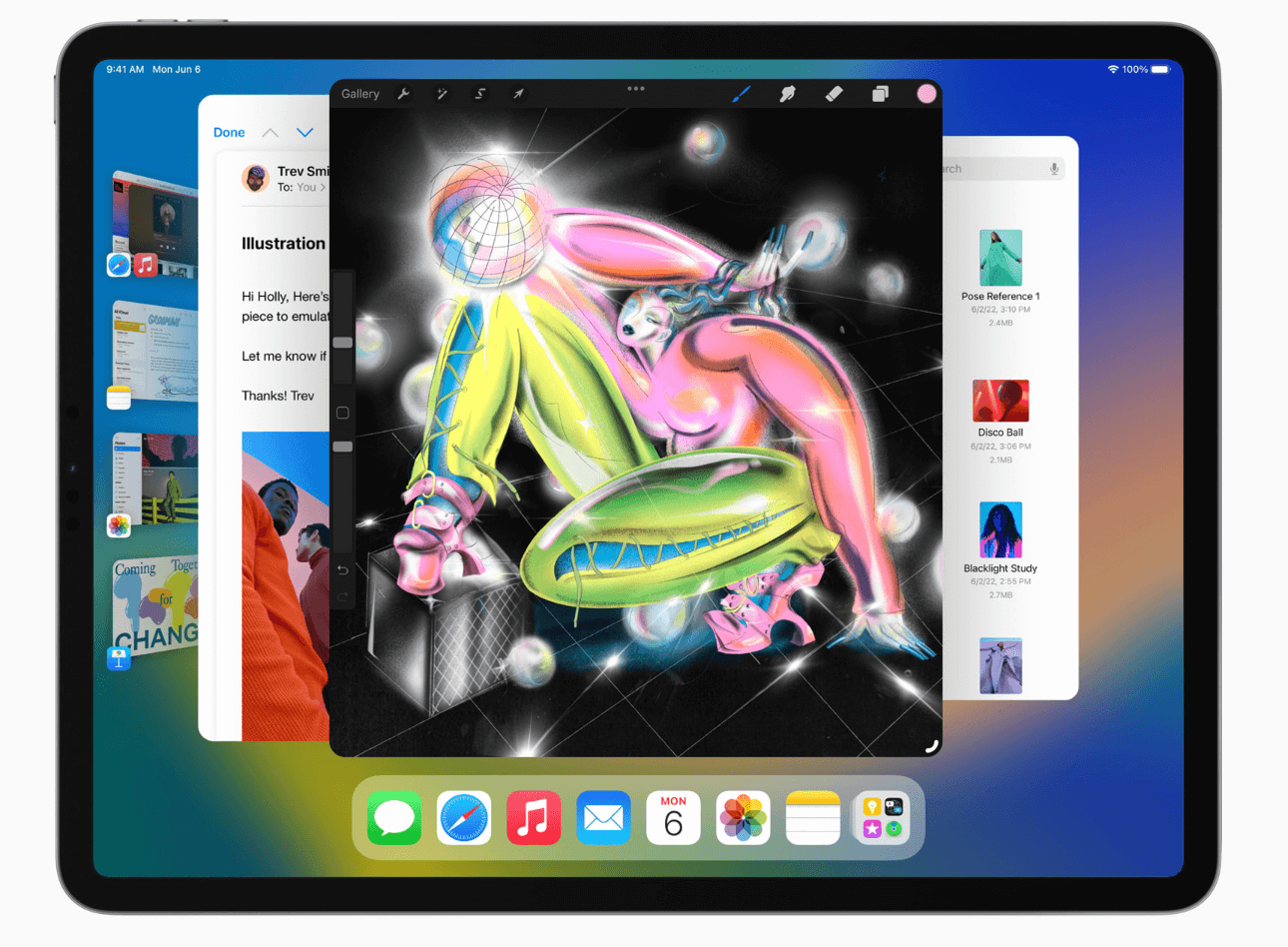
이전의 화면 분할은 슬라이드 오버 등 한 화면에 최대 3개의 다른 앱을 켜 둘 수 있었습니다. 하지만 스테이지 매니저에서는 한 번에 최대 8개의 앱을 열고 사용할 수 있어서 멀티태스킹에 훨씬 편해졌습니다. 스테이지 매니저 기능은 M1 아이패드에서만 지원합니다. 아무래도 이 기능이 많은 메모리와 전원이 필요하다 보니 M1 이상의 칩이 필요한 것으로 보입니다. iPadOS 16이 공식 배포되면서 스테이지 매니저를 지원하는 기기가 기존 M1, M2 칩을 탑재한 아이패드에서 조금 더 늘어났습니다. 현재까지 스테이지 매니저 기능을 지원하는 아이패드는 다음과 같습니다.
아이패드 에어 (5세대 이상)
아이패드 프로 11인치 전 세대
아이패드 프로 12.9인치 3세대 이상
관련포스팅
아이패드 멀티태스킹의 모든 것 - 화면 분할, 슬라이드 오버, Picture-in-Picture
외부 디스플레이 지원
M1 아이패드의 또 다른 기능으로 외부 디스플레이 지원이 있습니다. M1 아이패드 사용자는 추가 디스플레이에 연결할 수 있으며 앞서 소개한 스테이지 매니저를 이용하여 아이패드에서는 4개의 앱을 열 수 있고 외부 디스플레이에서도 최대 4개의 앱을 열 수 있어 아이패드의 생산성이 훨씬 높아집니다. 외부 디스플레이는 최대 6K 해상도의 모니터까지 지원합니다.
이제 외부 디스플레이는 단순히 미러링이 아니라 확장 방식의 작업 도구로도 이용할 수 있게 되었으므로 아이패드에서 맥북의 모습을 찾으려고 했던 분들에게는 아주 좋은 소식입니다.
레퍼런스 모드
다음으로는 레퍼런스 모드가 있는데요. 이는 사용하는 디스플레이 종류에 구애받지 않고 동일한 표준 컬러로 볼 수 있게 해주는 기능입니다. 정확한 컬러를 찾기 위해 장비에 투자하는 사진, 영상 편집자 등 크리에이터를 위한 주요 기능 중 하나입니다. 레퍼런스 모드는 Liquid Retina XDR 디스플레이를 탑재한 모델에서만 이용할 수 있기 때문에 현재까지는 M1 칩을 장착한 아이패드 12.9인치에서만 레퍼런스 모드를 지원합니다.
이와 더불어 레퍼런스 모드에서 사이드카를 지원하는데요. 아이패드를 맥북에 연결하여 보조 디스플레이로 사용할 수 있습니다. 맥북에서 영상 편집을 하면서 아이패드 레퍼런스 모드로 작업물을 모니터링할 수 있기 때문에 사진, 영상 작업을 주로 하시는 분들이라면 정말 반길 기능 중 하나입니다.
관련포스팅 맥북 아이패드 유니버설 컨트롤, 사이드카 차이점 - 뭘 사용해야 할지?
가상 메모리 스왑
애플 실리콘을 사용하는 맥북의 주요 기능 중 하나는 메모리 스왑입니다. 까다로운 작업을 하면서 맥북의 성능이 저하될 것 같은 경우 최대 16GB의 저장 공간을 재할당하여 임시로 메모리 역할을 하도록 전환되는 것인데요. 이 기능이 M1 칩을 탑재한 아이패드에서도 지원됩니다.
아무래도 스테이지 매니저가 메모리를 많이 사용하는 작업이다 보니 동시에 여러 앱을 띄워놓고 사용하기 시작하면 아이패드가 상당히 느려질 것으로 보이는데요. 이러한 문제를 보완하기 위해 아이패드에서도 가상 메모리 스왑 기능을 이용하여 스왑하여 성능 저하를 막을 것으로 보입니다. 가상 메모리 스왑 기능은 M1 칩을 탑재한 아이패드에서 지원되며 아이패드 에어 모델의 경우에는 256GB 이상의 모델에서만 가상 메모리 스왑을 활용할 수 있습니다.
M1 아이패드 모델에서만 지원하는 새로운 iPadOS 16의 기능을 알아보았습니다. 도움이 되셨나요? 확실히 이번 iPadOS 16에서는 M1칩을 탑재한 고급 모델을 위해 다양한 성능 업그레이드가 있을 것으로 보입니다. 이러한 업데이트로 인해 이번 기회에 M1 아이패드로 넘어가야 할지 고민 중이시라면 공식 iPadOS 16이 풀린 후 여러 평가를 기다려보는 것이 좋을 것 같습니다. 그러는 동안 아이패드 각 모델에 관련하여 구매 가이드가 궁금하신 분은 아래 포스팅을 함께 확인해 보세요.
아이패드 에어 5세대 vs 아이패드 프로 11인치 뭘 사야할까? 아이패드 구매 가이드




댓글